如何在ppt插入公式
办公软件是指可以进行文字处理、表格制作、幻灯片制作、图形图像处理、简单数据库的处理等方面工作的软件。目前办公软件朝着操作简单化,功能细化等方向发展。办公软件的应用范围很广,大到社会统计,小到会议记录,数字化的办公,离不开办公软件的鼎力协助。另外,政府用的电子政务,税务用的税务系统,企业用的协同办公软件,这些都属于办公软件。
在制作一些专业性演示文稿时,常常需要在幻灯片中添加一些复杂的公式,可以利用“公式编辑器”来制作。如果你的电脑还没安装“公式编辑器”,请执行以下操作:
1、打开程序菜单选择“设置”-->“控制面板”-->“添加删除程序”选择已经安装的Microsoft Office 2003 选择“更改”;
2、选择“增加或删除功能”并选择高级自定义;
3、选择菜单“office工具”-->“公式编辑器”;
完成更新安装就可以用公式了。
插入、编辑公式
1、执行“插入→对象”命令,打开“插入对象”对话框。

2、在“对象类型”下面选中“Microsoft 公式3.0”选项,确定进入“公式编辑器”状态下。
注意:默认情况下,“公式编辑器”不是Office 安装组件,在使用前需要通过安装程序进行添加后,才能正常使用。
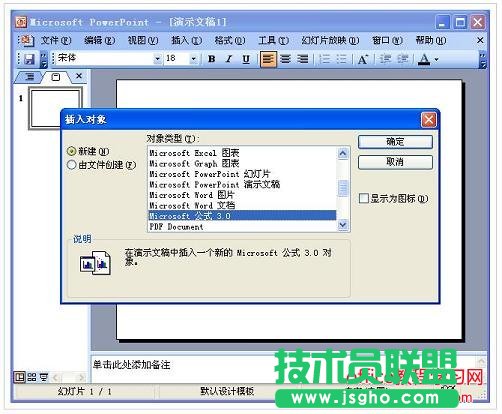
3、利用工具栏上的相应模板,即可制作出相应的公式。
4、编辑完成后,关闭“公式编辑器”窗口,返回幻类片编辑状态,公式即可插入到其中。

5、调整好公式的大小,并将其定位在合适位置上。(我们选中公式,拖动公式四周的8个小圆点,可以改变公式大小)
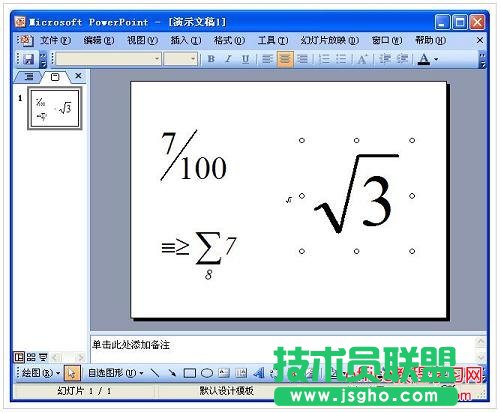
插入彩色的公式
默认情况下,插入的公式都是黑白的,影响演示效果,如何将其设置为彩色的呢?
1、执行“视图→工具栏→图片”命令,展开“图片”工具栏。
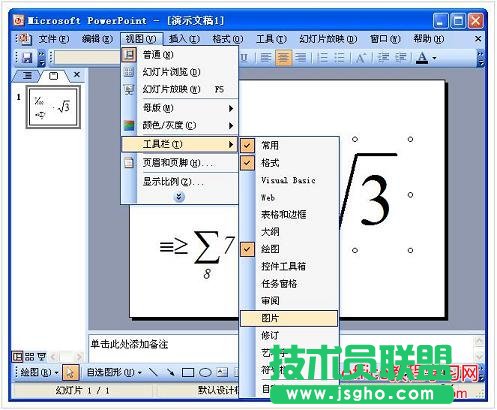
2、选中插入的公式,然后单击“图片重新着色”按钮,打开“图片重新着色”对话框。
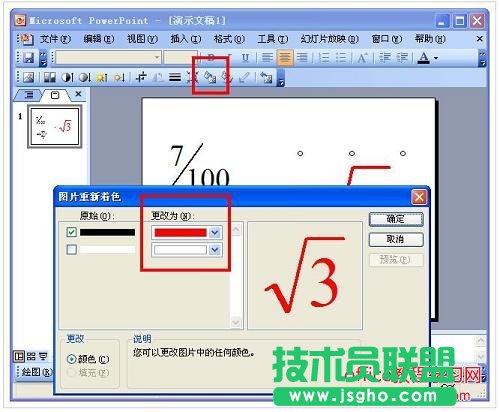
3、为公式设置一种颜色,确定返回即可。
注意:此处重新着色的公式,如果直接复制、贴到到其他组件(如WORD)中,则恢复原来的黑白色。
硬件是实在的,有模有样的。软件是程序性的。是一系列的指令。有了软件,硬件才会实现更丰富的功能。